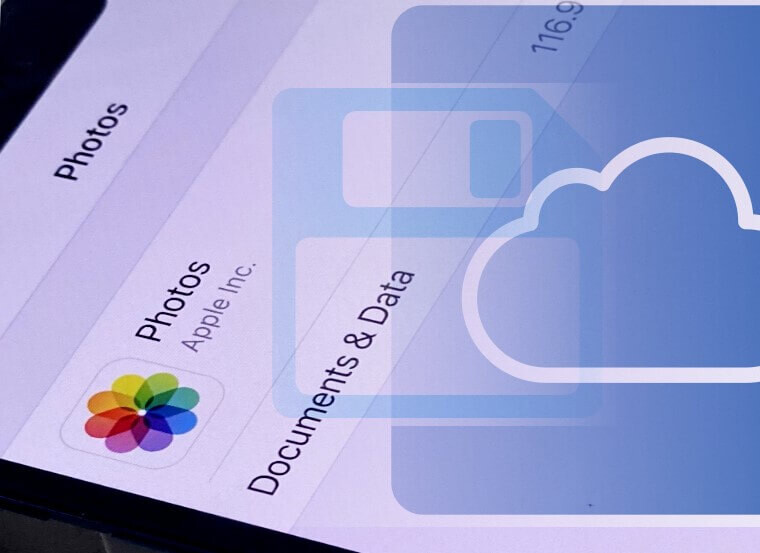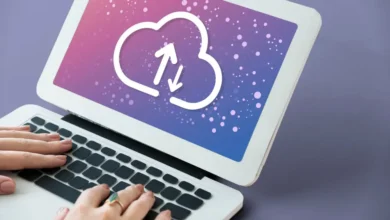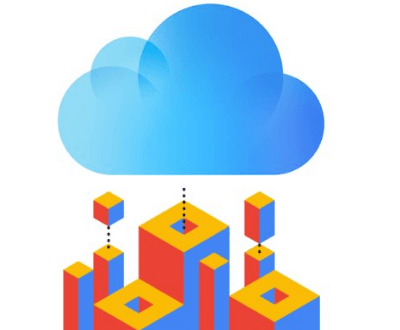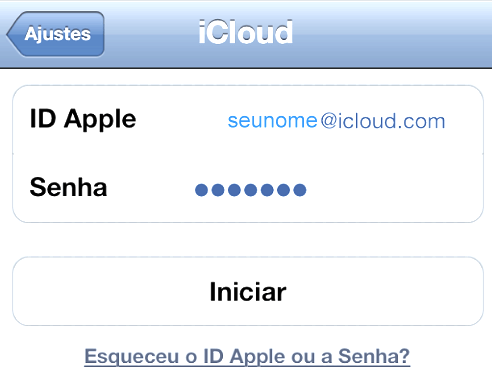Acessar os arquivos das pastas Mesa e Documentos em outro dispositivo
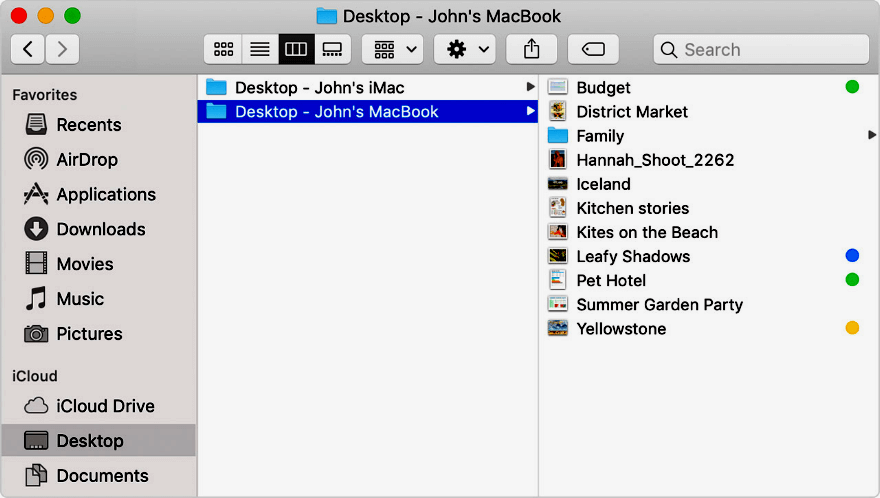
Leia esta postagem para aprender como acessar os arquivos das pastas Mesa e Documentos em outro dispositivo. Ao adicionar Mesa e Documentos ao iCloud Drive, todos os arquivos serão movidos para o iCloud. Da mesma forma, os arquivos criados posteriormente serão armazenados automaticamente nele. Assim, você encontrará os arquivos em todos os dispositivos.
No entanto, se você deseja armazenar os arquivos no iCloud Drive e em outro serviço de armazenamento em nuvem, pode manter cópias dos arquivos em ambos. Porém, não é possível manter as pastas de um serviço em nuvem de terceiros no iCloud Drive.
Você pode manter as pastas de outro serviço em nuvem em um local diferente no Mac, como na pasta pessoal. Você precisa fazer as configurações necessárias se optar, por manter, ou não estas pastas Desktop, ou pastas de Mesa.
O upload dos arquivos é feito no iCloud sempre que o dispositivo se conecta à Internet. Com isso, o tempo para os arquivos serem exibidos nos outros dispositivos varia de acordo com a velocidade da Internet.
Acessar os arquivos das pastas Mesa e Documentos no Mac
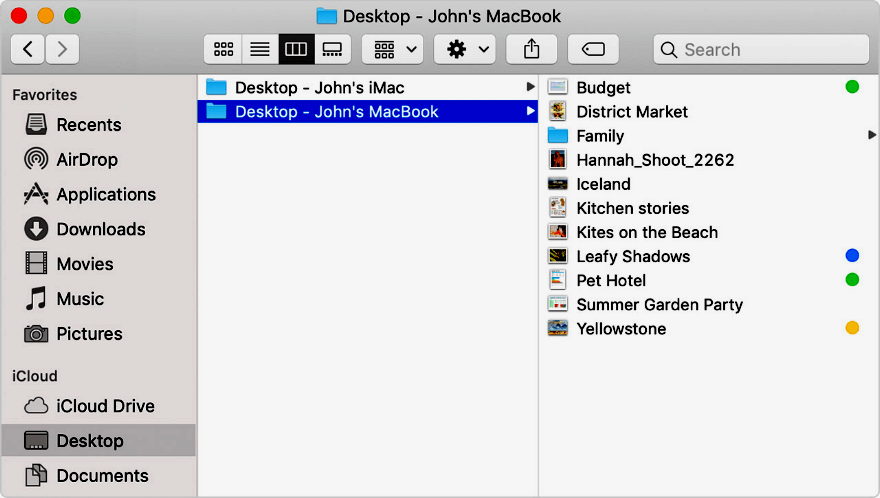
No Finder, encontre os arquivos das pastas Mesa e Documentos em iCloud.
Você também pode buscar pelos nomes usando o Spotlight.
É possível organizar e combinar pastas de vários Macs ao ativar Mesa e Documentos nesses computadores também. Depois de ativar Mesa e Documentos em um segundo Mac, você encontrará os arquivos em pastas com o mesmo nome do segundo Mac dentro das pastas Mesa e Documentos originais. Em seguida, você poderá combinar os arquivos manualmente, pois o iCloud não une automaticamente os arquivos para o caso de você desejar mantê-los separados. Toda edição feita é atualizada perfeitamente no iCloud Drive. Não é necessário gerenciar as pastas e os arquivos novamente nos outros dispositivos.
Acessar os arquivos das pastas Mesa e Documentos no iPhone, iPad ou iPod touch
Com o app Arquivos no iOS 11 ou posterior, é fácil acessar e editar os arquivos diretamente do iPhone, iPad e iPod touch.
Ao encontrar o arquivo de que você precisa no app Arquivos, será possível usá-lo em qualquer app compatível para editá-lo.
Se estiver usando o iOS 9 ou o iOS 10, você poderá acessar os arquivos no app iCloud Drive.
Acessar os arquivos das pastas Mesa e Documentos em iCloud.com
O iCloud.com permite acessar as pastas Mesa e Documentos pelo navegador de outro computador. Com o iCloud Drive, fica fácil encontrar e organizar todos os arquivos, além de fazer download direto deles. Você pode até arrastar os arquivos para as pastas Mesa e Documentos e encontrá-los depois no Mac.
iCloud Drive em iCloud.com
- Inicie uma sessão em iCloud.com com o ID Apple.
- Acesse o iCloud Drive.
- Clique duas vezes na pasta Mesa ou Documentos.
Se você deseja usar o arquivo ou fazer edições, basta clicar em e fazer download dele para o computador. Depois de terminar as edições, faça upload do arquivo para o iCloud Drive para ter a versão mais recente em todos os dispositivos.
Desativar Mesa e Documentos
Ao desativar as pastas Mesa e Documentos, os arquivos permanecerão no iCloud Drive. Mas, outras pastas Mesa e Documentos serão criadas no Mac na pasta pessoal. Então, mova os arquivos do iCloud Drive para o Mac conforme a necessidade, ou selecione todos os arquivos e arraste-os para o local em que deseja armazená-los.
- No Mac, acesse o menu Apple e, em seguida, Preferências do Sistema.
- Depois clique em iCloud.
- Ao lado de iCloud Drive, clique em Opções.
- Desmarque Pastas Mesa e Documentos.
- Clique em OK.
Se você desativar o iCloud Drive, ou finalizar a sessão do iCloud, poderá manter uma cópia local dos arquivos que estiverem no iCloud Drive. Independentemente de você manter uma cópia local, ou não, outras pastas Mesa e Documentos serão criadas na pasta pessoal.
Agora, se decidir manter uma cópia local, os arquivos no iCloud Drive serão copiados para uma pasta chamada iCloud Drive Arquivo na pasta pessoal. Em seguida, você poderá mover qualquer arquivo que estiver nas pastas Mesa e Documentos do iCloud de volta para as pastas Mesa e Documentos locais.
Em conclusão: você aprendeu nesta postagem como acessar os arquivos das pastas Mesa e Documentos em outro dispositivo como: iPhone e iPad, ou Mac e ainda em iCloud.com continue lendo outras postagens sobre iCloud Drive.